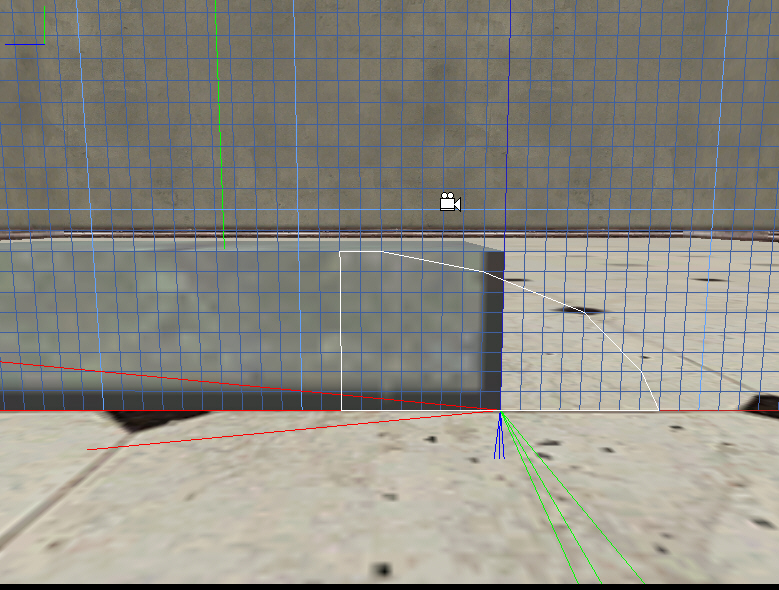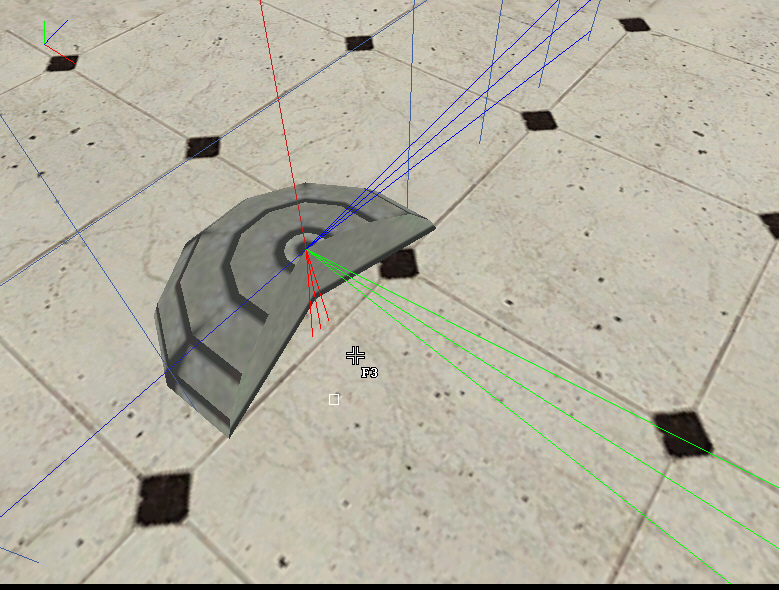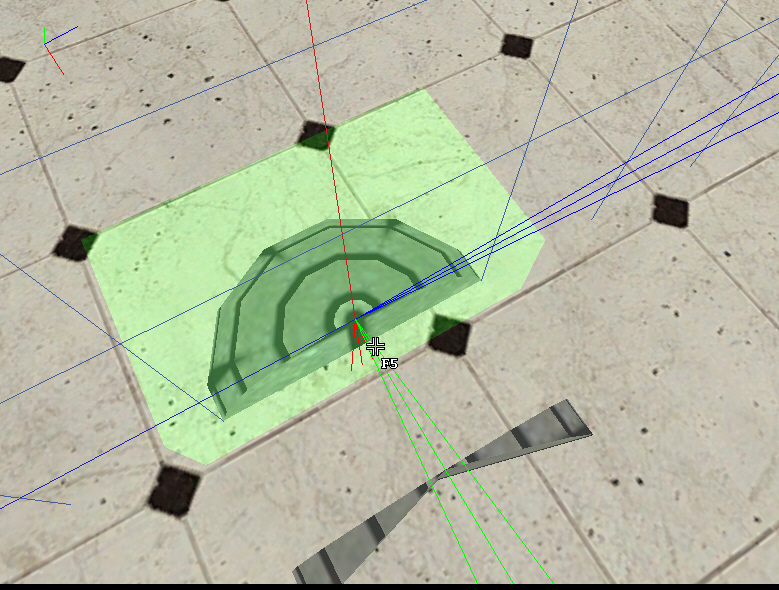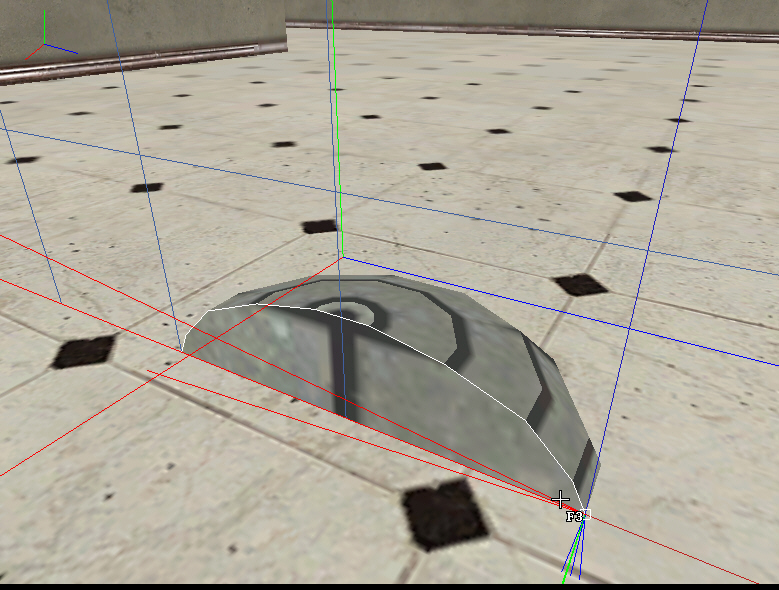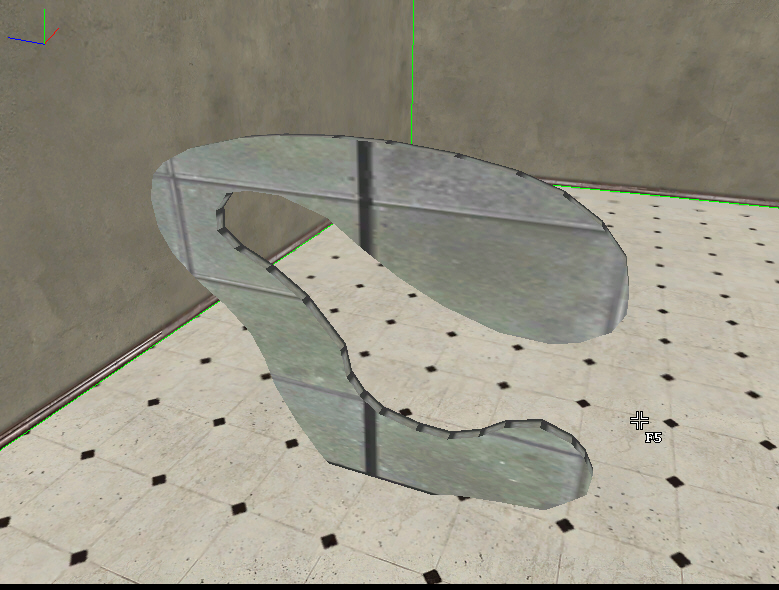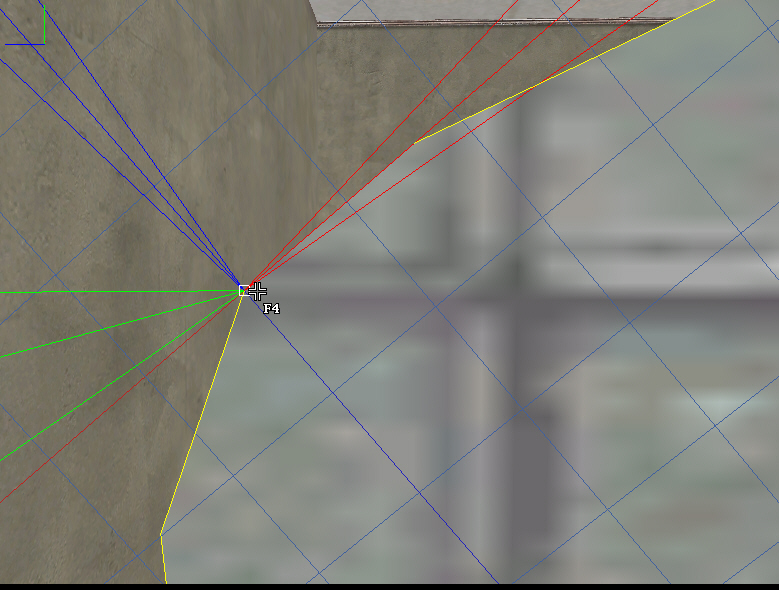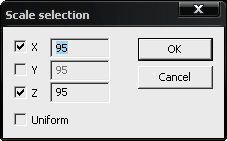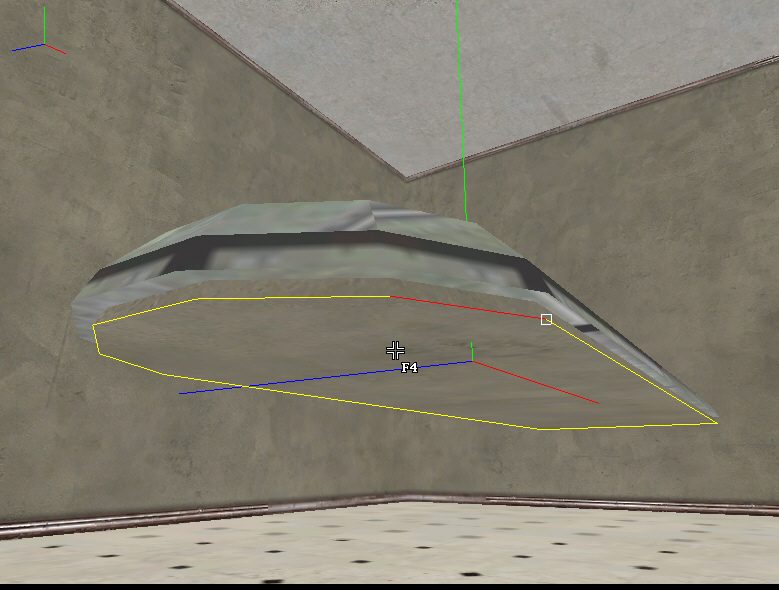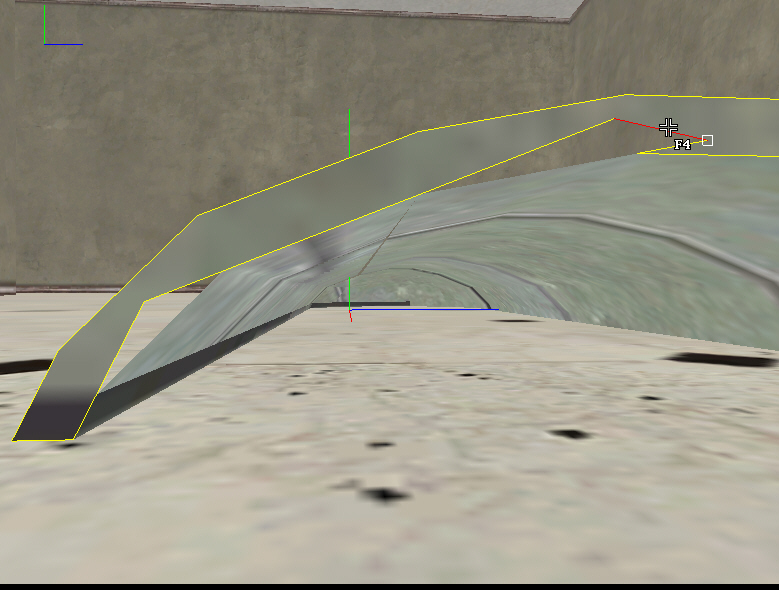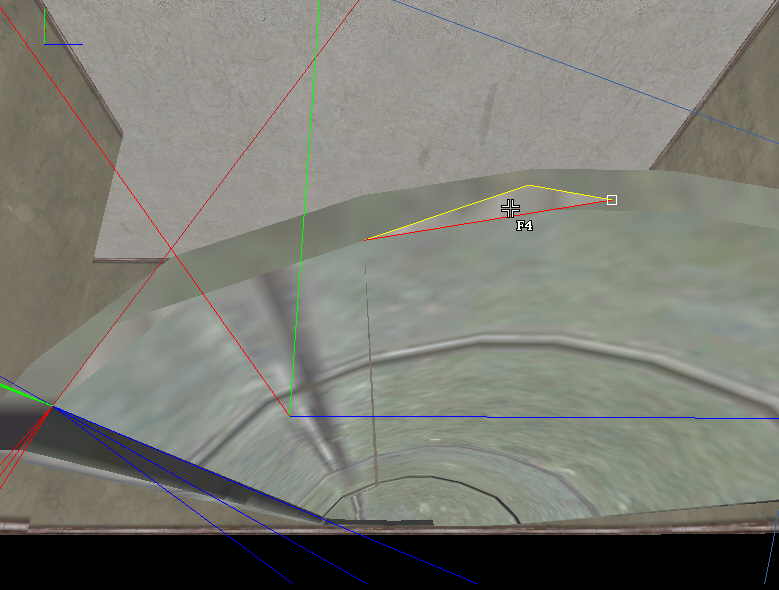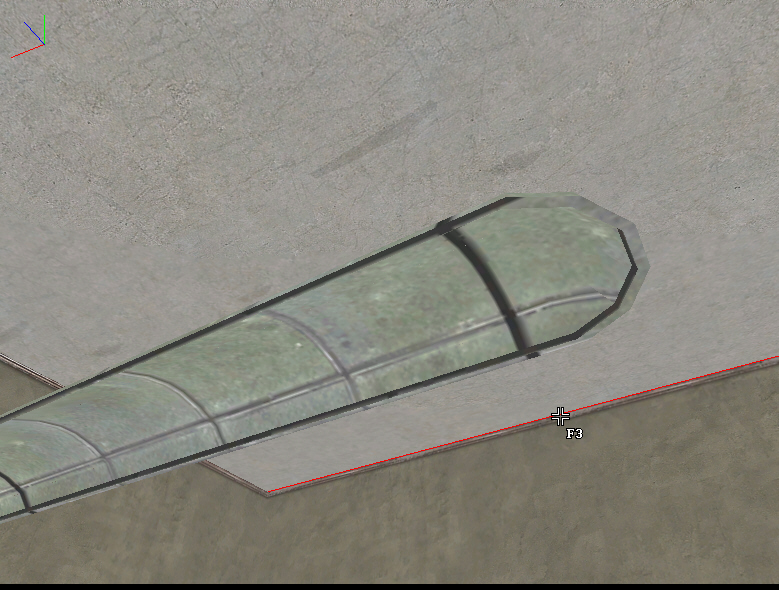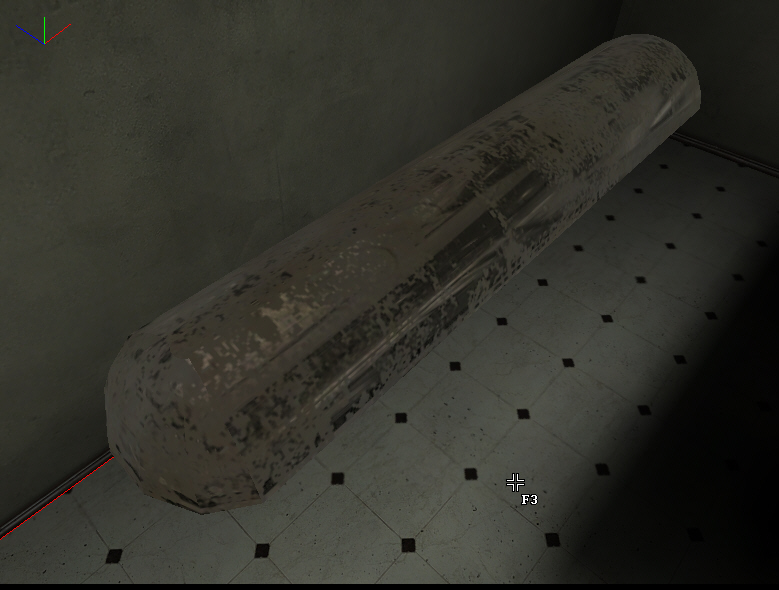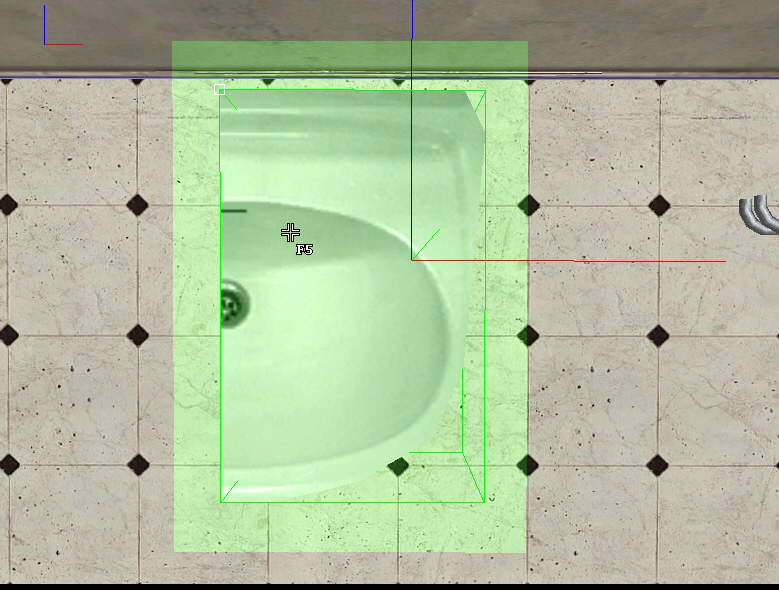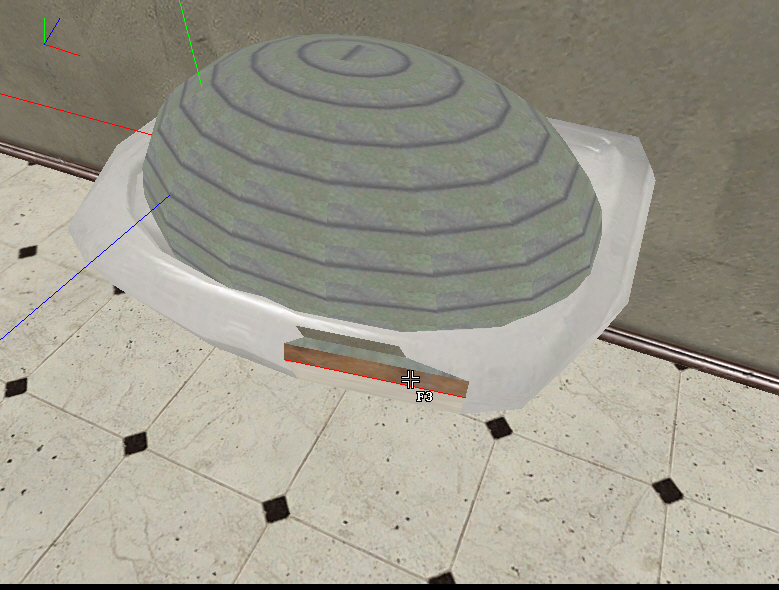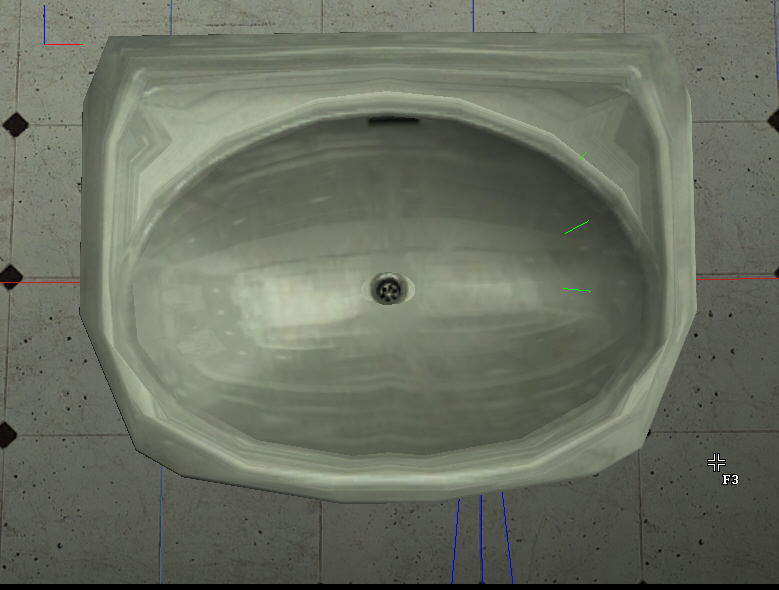опубликован
Создание объектов со сложной геометрией I
Содержание:
Введение
Данная статья является прямым продолжением 1 части статьи о моделировании объектов со сложной геометрией средствами стандартного редактора Remedy Max ED 2.0. В прошлой статье были рассмотрены три основных принципа моделирования сложных объектов и собственно настройка редактора для облегчения этого самого процесса. Сегодня мы рассмотрим аспекты освещения, а так же примеры каким способом проще моделировать тот или иной объект.
Моделирование объектов с вогнутой формой от теории к практике
Специально для начинающих я решил рассмотреть объект при создании которого используется сразу несколько методов. Предположим, что нам надо сделать округлый корпус для лампы дневного света. Запомните что моделирование каждого сложного объекта, начинается с точного планирования самого объекта, на данном этапе надо правильно определить, как лучше объект смоделировать, какими инструментами пользоваться и в какой последовательности. Только после этого преступаем к моделированию….
Итак, рассмотрим моделирования корпуса лампы на практике. В данном объекте, несомненно, самое сложное это округлые края. По этому моделирование корпуса начнем именно с них. Для этого строим половину сечения корпуса (рисунок 1) и разворачиваем после чего, получаем подобие ¼ сферы (рисунок 2) Для того, что бы продолжить работу нам необходимо сделать сторону противоположную закругленной абсолютно ровной.. Для этого срежем лишнюю часть объекта. Как вариант мы можем сделать это двумя способами. Первый срезать с объекта излишки путем булевой операции Subtract, а второй путем использования координатной сетки, как секущей плоскости. Для разнообразия применим второй способ. Установим координатную сетку в нужную плоскость, для этого накладываем сетку в режиме F4 на грань, которую будем срезать, так что бы сетка была расположена перпендикулярно полу и в режиме F12 с помощью мышки и клавиш 1 2 3 устанавливаем координатную сетку в нужно положение как показано на рисунке 2. Выделяем объект и жмем клавишу Y. После чего выделяем отрезанную часть и удаляем. Обратите внимание, что прежде чем производить процесс рассечения детали, ее надо оптимизировать, то есть удалить лишние внутренние полигоны и произвести объединение полигонов лежащих в одной плоскости. (Последнее, к слову не так важно, но позволяет хорошо оптимизировать объект) Теперь нам надо построить середину детали. Для этого методом обводки строим сечение нужной детали как показано на рисунке 4.
Методика обводки плоскости
Для тех, кто не знает, поясняю, в чем заключается метод обводки плоскости, и для чего он нужен. Предположим нам надо скопировать профиль очень сложного объекта (рисунок 1), причем обычное копирование нам не походит. (Такая ситуация чаще всего возникает, когда вы наращиваете объект для скругления, или увеличения его сторон) В режиме F4 с помощью клавиши A вы накладываете координатную сетку на ту плоскость которую будете обводить, причем центр должен располагаться на одной из вершин плоскости как показано на рисунке 2 (именно с этой точки вы будете начинать обводку). После чего в режиме F3 вы начинаете обводить плоскость, суть в том, что после задания первой точки вы подводите курсор к следующей вершине плоскости (рисунок 3) и жмете клавишу A - координатная сетка автоматически выравнивается по нужной точке, вы ставите точку и переходите к следующей вершине. На словах звучит достаточно сложно, но на практике прием примитивный, но очень полезный. Данный метод так же применяется когда надо один большой полигон разбить на несколько маленьких, или когда надо дорисовать пропавший полигон (такое случается при форматировании сложных объектов).
Продолжаем...
Построив среднюю часть детали, объединяем ее с округлой крайней частью, после чего оптимизируем и форматируем полученный объект (рисунок 5). Теперь нам предстоит предать заготовке окончательную форму. Для этого полученный объект копируем и с помощью модификатора размера уменьшаем, причем уменьшаем только в двух координатных плоскостях на 5 единиц (стоит отметить, что расположение этих осей зависит от расположения координатной сетки, в данном случае сетка установлена в положение по умолчанию – уменьшаем высоту и ширину объекта). Теперь уменьшенную копию располагаем, так как что она располагалась в центре основной детали но немного выступала из нее (рисунок 7). Теперь с помощью булевой операции Subtract исключаем копию из основы и получаем результат изображенный на рисунке 8.
Вот и добрались мы до той части создания высоко полигональных объектов, когда возникают ошибки и проблемы. С точки зрения работы с булевыми операциями редактор Max ED самый сырой из тех которые я знаю, он очень привередлив и так и норовит зависнуть или выкинуть ошибку при экспорте. По этому главный совет сохраняйтесь почаще и желательно в разных проектах, таким образом что бы в случае чего можно было вернуться на предыдущий этап работы…
Как вы видите на 8 рисунке четко видно, что после булевой операции часть полигона на плоскости просто-напросто исчезла. Дыры слишком большие, что бы прибегать к форматированию. По этому, нам ничего не остается, как дорисовать нужные полигоны. Методом обводки рисуем недостающие полигоны и объединяем их с основной деталью (рисунок 9). Поскольку созданные полигоны лежат в одной плоскости с основным полигоном мы можем объединить их. Теперь осмотрим объект еще раз, на внутренней стороне есть достаточно большая щель. В этом случае проще удалить тот полигон, из-за которого возникла щель, и создать новый. (рисунок 10) Здесь мы используем метод обводки, только плоскость будущего полигона мы задаем сами с помощью изменения позиционирования координатной сетки. Устранив все явные ошибки в геометрии объекта форматируем его и скопировав отражаем. Далее следует процесс объединения и оптимизации.(рисунок 11 и 12) После чего накладываем текстуры и освещаем. (рисунок 13) Да кстати полученный колпак немного плоский по этому можно его немного углубить, путем увеличения высоты с помощью модификатора размера.
===
Процесс создания раковины я расписывать не буду, так как занятие это достаточно однообразное и не нужное, так как если вы не уловили суть создания сложных объектов из прошлого примера, то лучше не стоит и пытаться. Остановлюсь лишь на ключевых моментах и рекомендациях.
В процессе моделирования сложных объектов всегда, если есть возможность, создавайте только половину детали, это сильно экономит время, особенно если нужно скруглять много граней. Раковину надо строить путем наслоения, то есть сначала мы рисуем самую верхушку раковины (рисунок 1). Затем по нужным точкам производим обводку и построив следующий слой изменяем угол наклона его сторон. Стоит отметить что нужная форма достигается за счет разных углов наклона сторон и общей толщины слоя. Чем толще слой тем меньше вероятность того что вы сможете произвести наклон одной из стороны. Так же не пытайтесь производить наклон сразу на 45 градусов как минимум надо использовать только 15 а на практике используются самые минимальные числа. Не стоит забывать, что даже если вы используете минимальный угол наклона с шагом координатной сетки равным 500 единиц или больше у вас ничего не получиться, наклон производить лучше при значениях в 0.004 – 0.016 единиц. Рассматриваемая раковина имеет всего 7 слоев (рисунок 2)
Нарисовав раковину нужной формы, возьмите примитив сферы (желательно тот в котором больше полигонов) и с помощью модификатора размера сделайте из него овал. После чего полученным овалом вырежьте в основной заготовке углубление. (рисунок 3)
Текстуру на круглые объекты надо накладывать от центра к краям, именно так достигается наибольшая плавность. Насчет небольших нестыковок беспокоиться не стоит, их скроет наложенная текстура отражения (рисунок 4).
Освещение объектов со сложной геометрией
Освещение самая большая проблема редактора Max ED 2.0. Очень сложно давать какие либо рекомендации здесь как говорится, мастерство приходит с опытом. Основная задача в освещении – это его мягкость. Рассматривать настройки качества просчета освещения не имеет смысла, так как они расписаны в официальном руководстве, а вот об использовании Polygroup упомянуть стоит. Так как, сколько бы полигонов объект не содержал, а без них освещение мягким не будет. Но даже использование полигональных групп не всегда обеспечивает, мягкость. Здесь есть одна особенность. Посмотрите на следующий рисунок:
Полигоны, отмеченные разными текстурами, лежат в одной плоскости и могут быть объединены в любой момент. На вопрос, почему они не объединены, могу ответить следующее. Полигоны, имеющие много вершин всегда выпадают из общей полигональной группы, даже если они в ней состоят. При освещении такие полигоны заметно светлее и сильно выделяются из общей картинки. По этому если у вашего объекта появляются подобные проблемы надо найти такой полигон и разбить его на несколько маленьких (делается это путем обводки вершин и особого труда не составляет). Немаловажен тот факт, что, сколько бы полигонов вы не использовали много полигональные объекты, не любят когда на них падают тени от других объектов. Используя данную методику, ваши объекты будут выглядеть не хуже чем сделанные в 3D Studio MAX .
Для ленивых, существует способ наложения равномерной текстуры света на весь объект. Для этого выберите нужный объект и нажмите Shift+K в появившемся окне выберите пункт Solid Color и нажмите Edit. Выберите нужный оттенок будущей карты света и примените ее к объекту. Вот и все вне зависимости от сложности геометрии объект будет равномерно затенен.
На этом все. Честно говоря, я даже не знаю, что еще можно сказать по поводу моделирования сложных объектов. В первой части статьи мы рассмотрели настройки и основные методы моделирования, в этой опробовали их на практике и рассмотрели способы устранения наиболее частых ошибок. Решение основной проблемы, которая возникает при освещении вы теперь знаете. Для полноценного моделирования этого более чем достаточно. Помните, что все зависит только от вашей фантазии. В любом случае если возникнут, какие либо вопросы я всегда готов на них ответить.
Содержание
Комментарии пока отсутcтвуют.
Чтобы оставить комментарий, пожалуйста, войдите на сайт.

 MP
MP